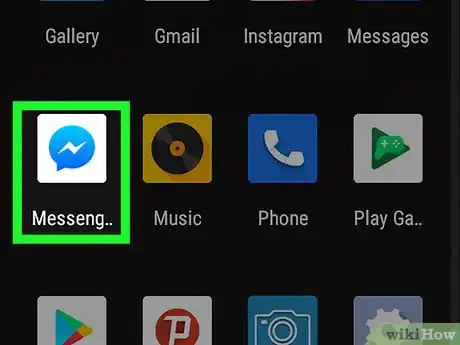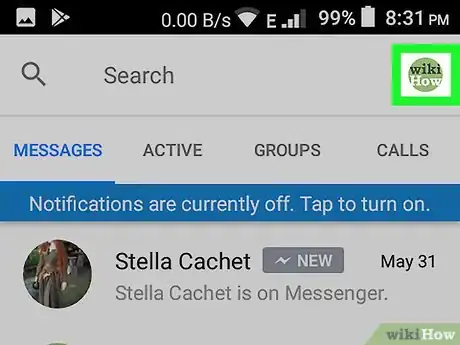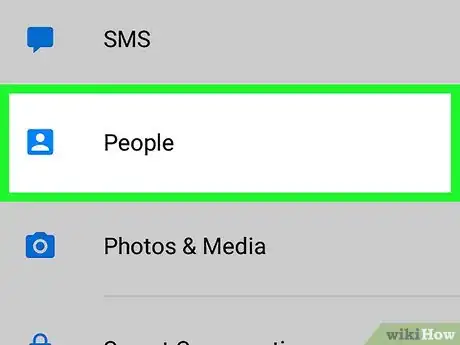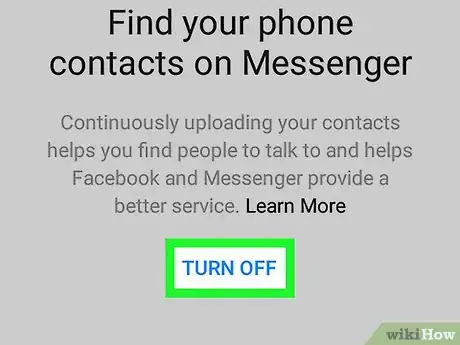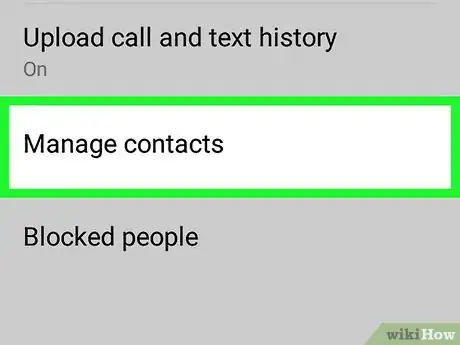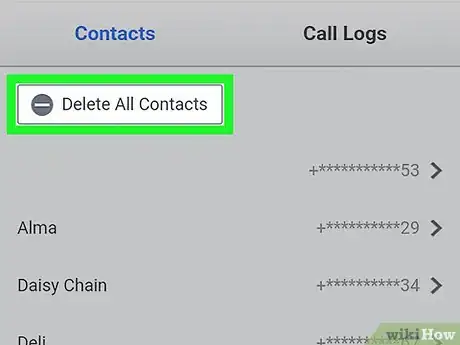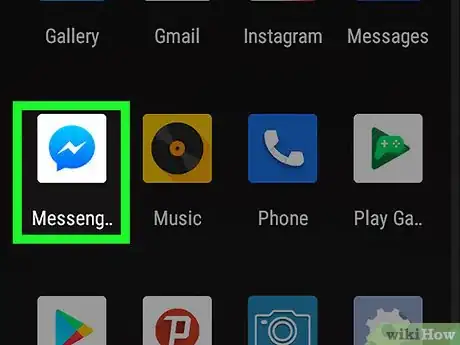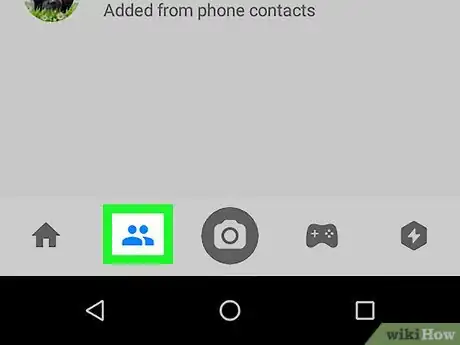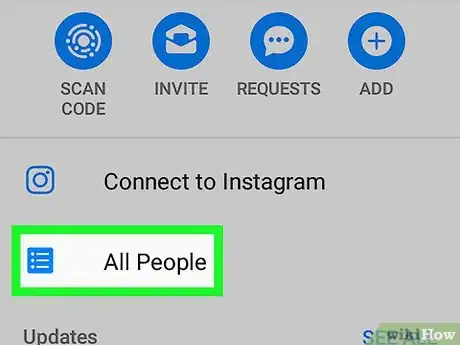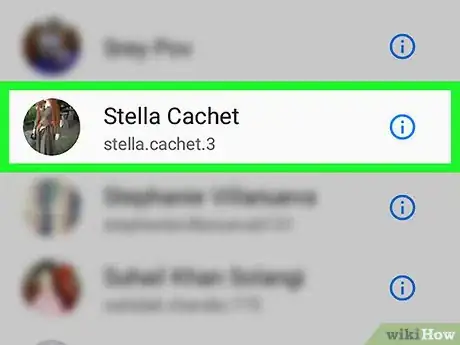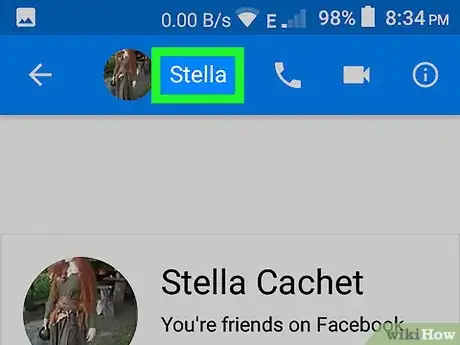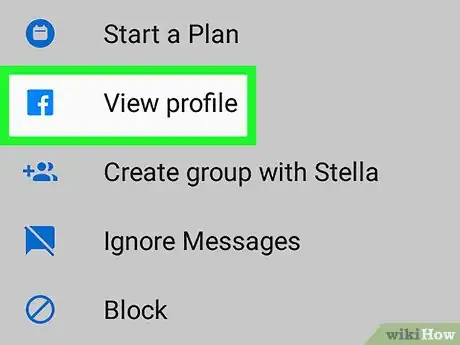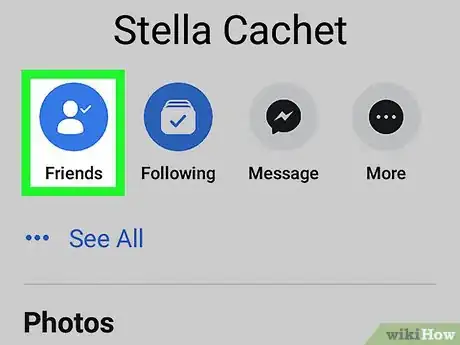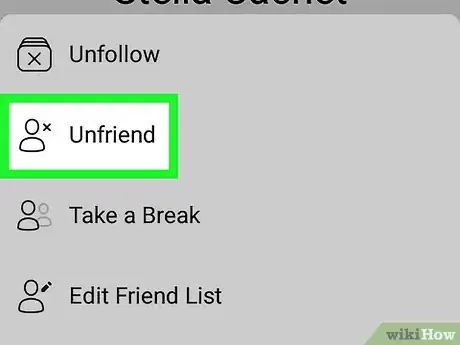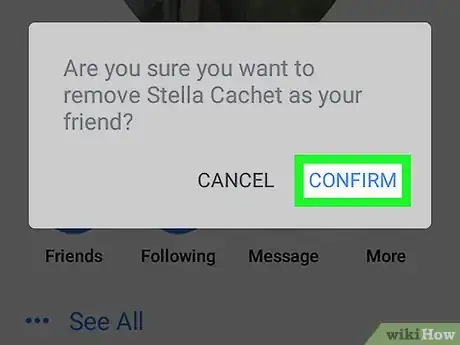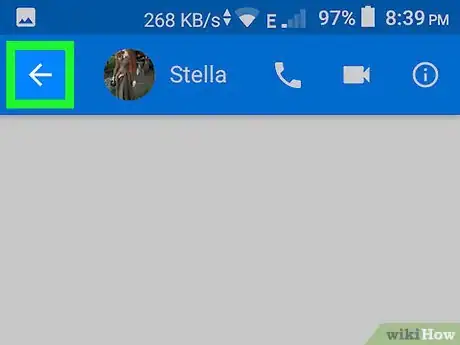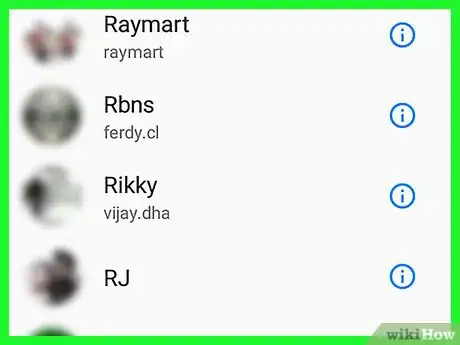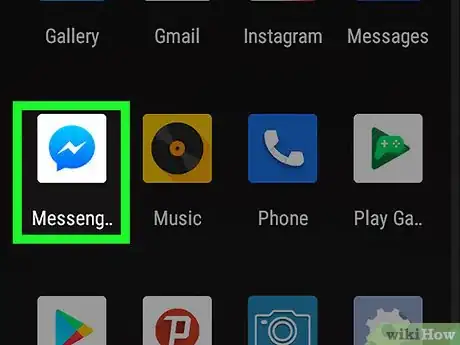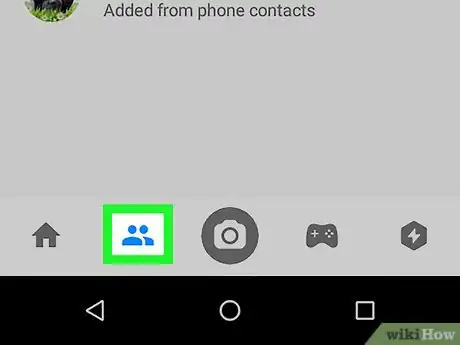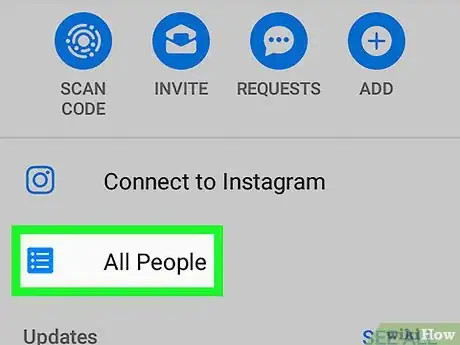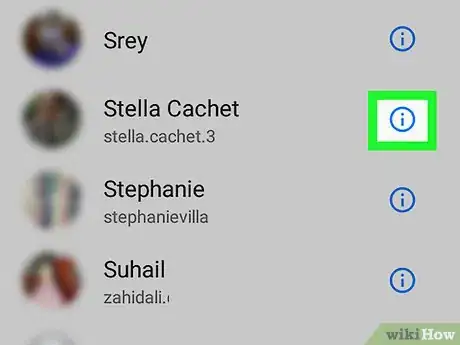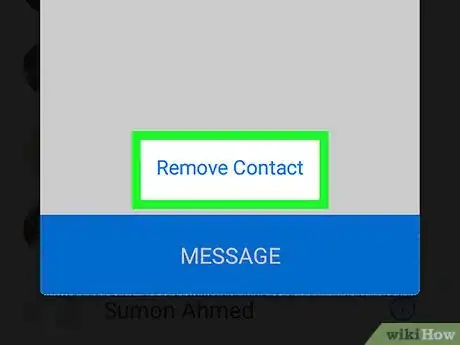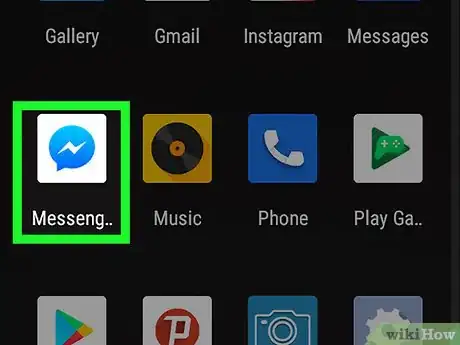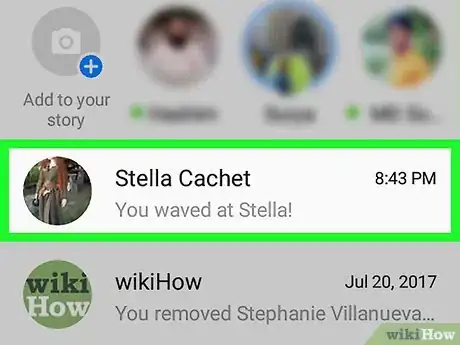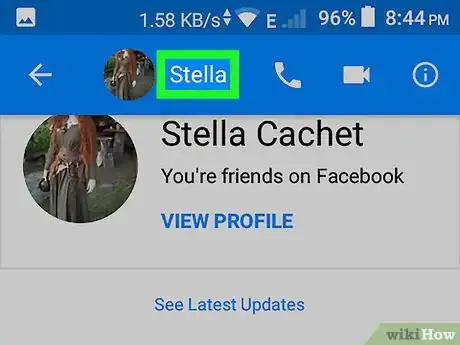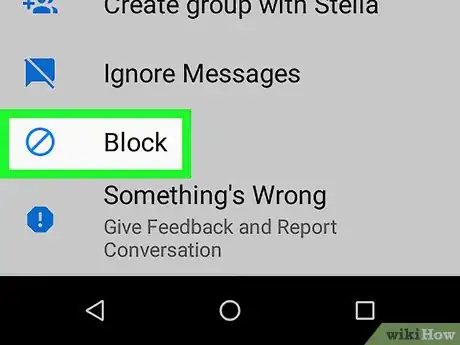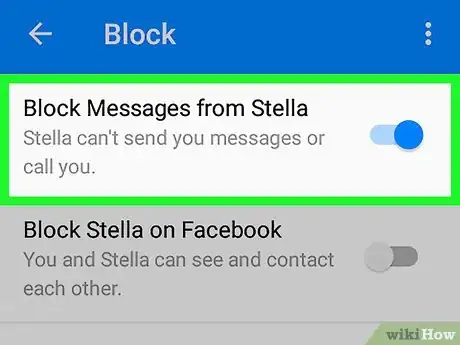X
Este artículo fue coescrito por Nicole Levine, MFA. Nicole Levine es una escritora y editora de tecnología en wikiHow. Tiene más de 20 años de experiencia creando documentación técnica y liderando equipos de soporte en las principales empresas de alojamiento web y software. Asimismo, Nicole tiene una maestría en Escritura Creativa de la Universidad Estatal de Portland, y da clases de composición, escritura de ficción y creación de revistas en varias instituciones.
Este artículo ha sido visto 13 425 veces.
Este wikiHow te enseñará a eliminar a alguien de la lista de contactos de Facebook Messenger en un teléfono o una tableta Android.
Pasos
Método 1
Método 1 de 4:Eliminar los contactos subidos del dispositivo Android
Método 1
-
1Abre Messenger en el dispositivo Android. Es el ícono de la burbuja de chat azul que tiene un rayo blanco en el interior. Por lo general, lo encontrarás en la pantalla de inicio o en la bandeja de aplicaciones.
- Usa este método si quieres eliminar todos los contactos subidos automáticamente en Facebook Messenger desde el dispositivo Android.
- Si eres amigo de alguno de esos contactos en Facebook, este seguirá siendo un contacto en Messenger.
-
2Pulsa tu foto de perfil. Está en la parte superior de la pantalla.[1]
-
3Ve hacia abajo y pulsa Personas. Está en el medio del menú.
-
4Desactiva "Subir contactos". Es la opción que está en la parte superior de la pantalla. Si no ves la palabra “No” debajo, pulsa la opción y luego mueve el interruptor a la posición Apagado (gris).
- Si no vuelves al menú “Personas” automáticamente, pulsa el botón de retroceso una vez para volver ahora.
-
5Pulsa Administrar contactos. Está en la parte superior del menú. Aparecerá una lista de todos los contactos subidos del teléfono o la tableta.
-
6Pulsa Eliminar todos los contactos. Está en la esquina superior izquierda de la lista. Esta acción actualizará la página, la cual dirá ahora “Tus contactos importados están siendo eliminados”. Una vez que se complete esta operación, Facebook Messenger dejará de añadir contactos automáticamente desde el dispositivo Android. Además, los contactos que ya se hayan añadido se eliminarán.Anuncio
Método 2
Método 2 de 4:Eliminar un amigo de Facebook
Método 2
-
1Abre Messenger en el dispositivo Android. Abre Messenger en el dispositivo Android. Es el ícono de la burbuja de chat azul que tiene un rayo blanco en el interior. Por lo general, lo encontrarás en la pantalla de inicio o en la bandeja de aplicaciones.
- Este método implica “eliminar” a tu amigo de Facebook, lo cual significa que ya no estarás en la lista de amigos de esta persona. Si quieres seguir siendo su amigo en Facebook, pero no quieres chatear con esta persona en Messenger, lee el método Bloquear mensajes de un contacto.
-
2Pulsa Personas. Es el ícono de las dos cabezas en la parte inferior de la pantalla.
-
3Pulsa Todas las personas. Está en la parte superior. Esta acción muestra una lista de todos los contactos que tienes en Messenger.
-
4Pulsa a la persona que deseas eliminar. Esta acción abrirá una conversación con la persona.
-
5Pulsa el nombre de la persona. Está en la parte superior de la conversación.
-
6Pulsa Ver perfil de Facebook. Puedes encontrar esta opción como Ver perfil en algunas versiones de Messenger.
-
7Pulsa Amigos. Es el ícono azul que tiene una silueta y que está debajo del nombre y de la foto de portada de la persona (el primer icono de la fila). Aparecerá un menú.
-
8Pulsa Eliminar. Aparecerá un mensaje de confirmación.
-
9Pulsa Aceptar. Esta persona no estará más en tu lista de amigos de Facebook.
-
10Vuelve a la lista Todas las personas en Messenger. Es posible que debas reabrir Messenger y luego pulsar el botón de retroceso para volver a la lista.
-
11Busca al contacto que acabas de eliminar. En algunos momentos, esta persona se eliminará automáticamente de tu lista de contactos de Messenger.
- Si el nombre de la persona permanece en la lista, pulsa la “i” que está dentro de un círculo a la derecha de su nombre (puede aparecer como una tarjeta gris con un signo "+" en el interior en algunos dispositivos Android) y luego pulsa Eliminar.
Anuncio
Método 3
Método 3 de 4:Eliminar a un amigo que no sea de Facebook
Método 3
-
1Abre Messenger en el dispositivo Android. Abre Messenger en el dispositivo Android. Es el ícono de la burbuja de chat azul que tiene un rayo blanco en el interior. Por lo general, lo encontrarás en la pantalla de inicio o en la bandeja de aplicaciones.
- Usa este método si deseas eliminar a alguien que no sea un amigo de Facebook de la lista “Personas” de Messenger.
-
2Pulsa Personas. Es el ícono de las dos cabezas que está en la parte inferior de la pantalla.
-
3Pulsa Todas las personas. Está en la parte superior. Esta acción muestra una lista de todos los contactos que tienes en Messenger, así como de otras personas de Facebook con las que has conversado usando Messenger.
-
4Pulsa la “i” que está dentro de un círculo al lado de la persona que deseas eliminar. Dependiendo de la versión que uses, es posible que debas pulsar el contorno gris de una tarjeta de contacto en vez de una “i” dentro de un círculo.
-
5Pulsa Eliminar. Esta persona no aparecerá más en tu lista de contactos de Messenger.
- Solo verás “Eliminar” si esta persona no es un amigo de Facebook.
- Para eliminar una conversación con esta persona, pulsa la pestaña Inicio que está en la parte inferior de la pantalla, pulsa y mantén presionada la conversación, y luego pulsa Eliminar conversación.
Anuncio
Método 4
Método 4 de 4:Bloquear mensajes de un contacto
Método 4
-
1Abre Messenger en el dispositivo Android. Es el ícono de la burbuja de chat azul que tiene un rayo blanco en el interior. Por lo general, lo encontrarás en la pantalla de inicio o en la bandeja de aplicaciones.
- Usa este método si quieres impedir que uno de tus contactos pueda chatear contigo (o ver tu actividad) en Facebook Messenger.
- Esta acción eliminará a la persona de la lista “Personas” en Messenger.
-
2Pulsa una conversación con la persona a la que desees bloquear. Si no ves una conversación con esta persona, escribe su nombre en la barra “Buscar” que está en la parte superior de la pantalla, luego pulsa su nombre cuando aparezca en los resultados.
-
3Pulsa el nombre de la persona. Está en la parte superior de la conversación.
-
4Ve hacia abajo y pulsa Bloquear. Está en la parte inferior del menú.
-
5Desliza el interruptor “Bloquear mensajes de” a la posición Encendido . Siempre que este interruptor esté activado, este contacto no sabrá cuándo estás conectado y no podrá hablar contigo en la aplicación. Su nombre se mantendrá en tu lista de contactos a menos que lo elimines en Facebook.Anuncio
Referencias
Acerca de este wikiHow
Anuncio